Skenovanie portov online
Skenovanie siete pre bezpečnosť je lepšie začať kontrolou dostupnosti portov. Na tieto účely najčastejšie používajú špeciálny softvér, skenovacie porty. Ak nie je k dispozícii, jedna z online služieb sa dostane na záchranu.
Skener portu je určený na vyhľadávanie hostiteľov v lokálnej sieti s otvoreným rozhraním. V zásade ho používajú buď správcovia systému alebo intrudy na zistenie zraniteľnosti.
obsah
Stránky na kontrolu online portov
Popísané služby nevyžadujú registráciu a ľahko sa používajú. Ak pristupujete k internetu prostredníctvom počítača - stránky zobrazia otvorené porty vášho hostiteľa, pri používaní smerovača na distribúciu internetu budú služby zobrazovať otvorené porty smerovača, ale nie počítač.
Metóda 1: Portscan
Funkciou služby je, že ponúka používateľom pomerne podrobné informácie o procese skenovania a o priradení určitého portu. Stránka beží na voľnom základe, môžete skontrolovať zdravie všetkých portov dohromady alebo vybrať niektoré z nich.
- Pôjdeme na hlavnú stránku stránky a klikneme na tlačidlo "Spustiť skenovanie portov" .
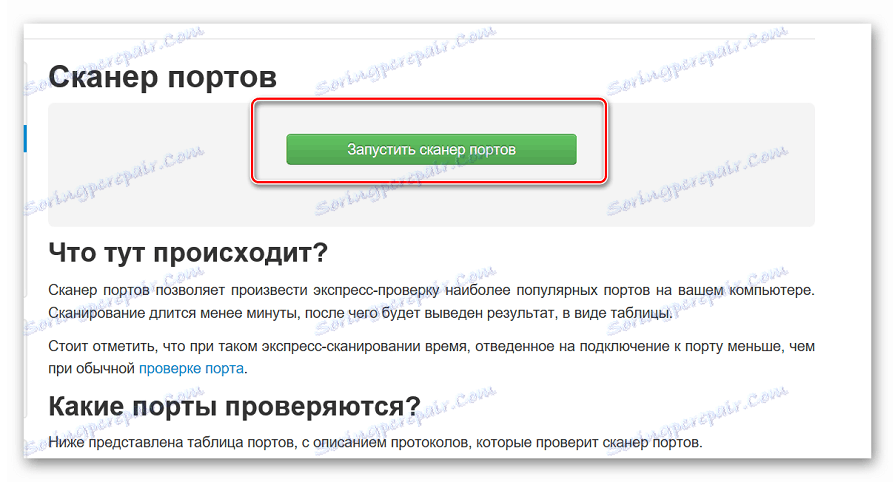
- Proces preberania sa začne podľa informácií na webe trvá viac ako 30 sekúnd.
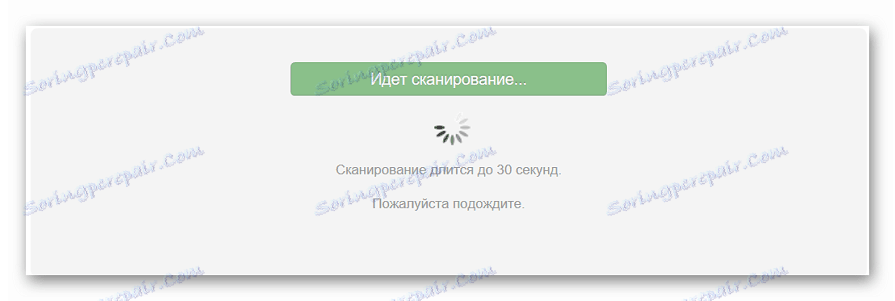
- V otvorenej tabuľke sa zobrazia všetky porty. Ak chcete zatvoriť uzavreté, jednoducho kliknite na ikonu oka v pravom hornom rohu.
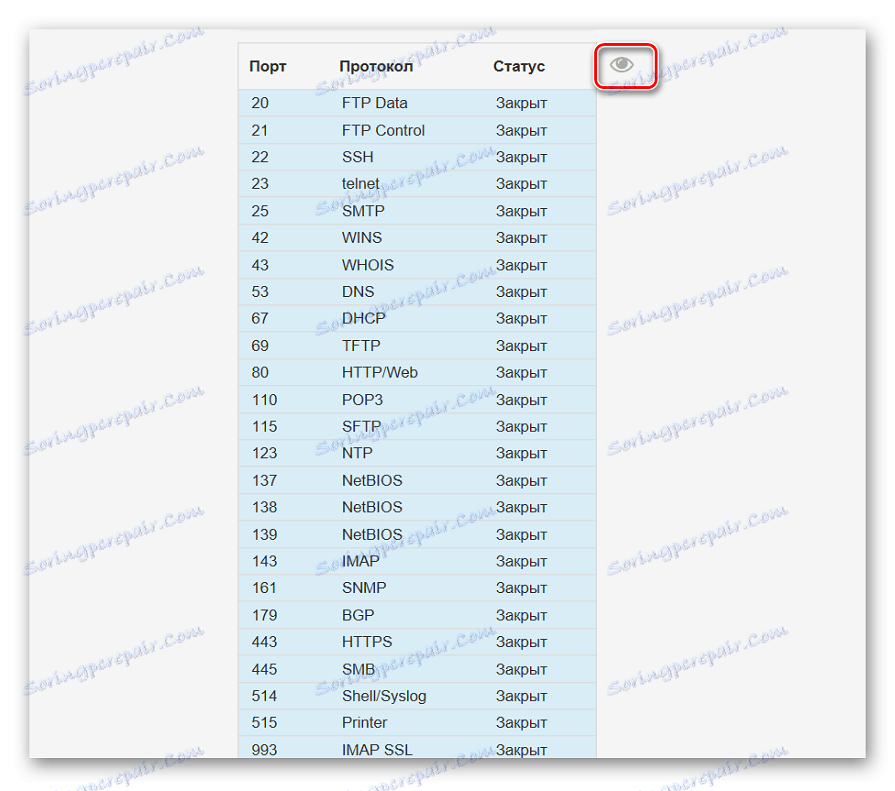
- Informácie o tom, čo znamená toto číslo portu, nájdete nižšie.
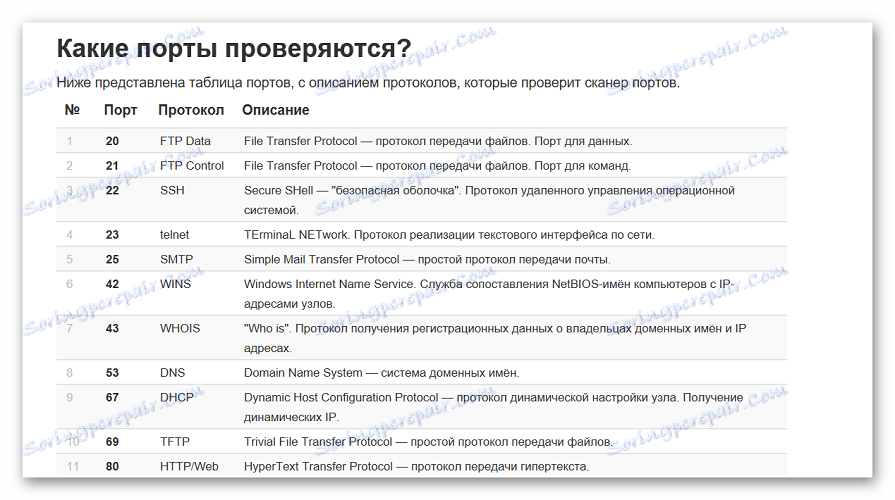
Okrem kontroly portov stránka navrhuje meranie pingu. Upozorňujeme, že iba tie porty, ktoré sú uvedené na webe, sú naskenované. Okrem verzie prehliadača sa používateľom ponúka bezplatná aplikácia na skenovanie, ako aj rozšírenie prehliadača.
Metóda 2: Skryť moje meno
Viac univerzálne prostriedky na kontrolu dostupnosti portov. Na rozdiel od predchádzajúceho zdroja skenuje všetky známe porty a navyše môžu používatelia skenovať akýkoľvek hosting na internete.
Stránka je plne preložená do ruštiny, takže s jej používaním nie je problém. V nastaveniach môžete zapnúť rozhranie v anglickom alebo španielskom jazyku.
Prejdite na stránku Skryť moje meno
- Pôjdeme na stránku, zadáme vašu adresu IP alebo zadáme odkaz na stránku záujmu.
- Vyberieme typ portov na kontrolu. Používatelia si môžu vybrať tie populárne, ktoré nájdu proxy servery, alebo špecifikovať ich vlastné.
- Po dokončení konfigurácie kliknite na tlačidlo "Skenovať" .
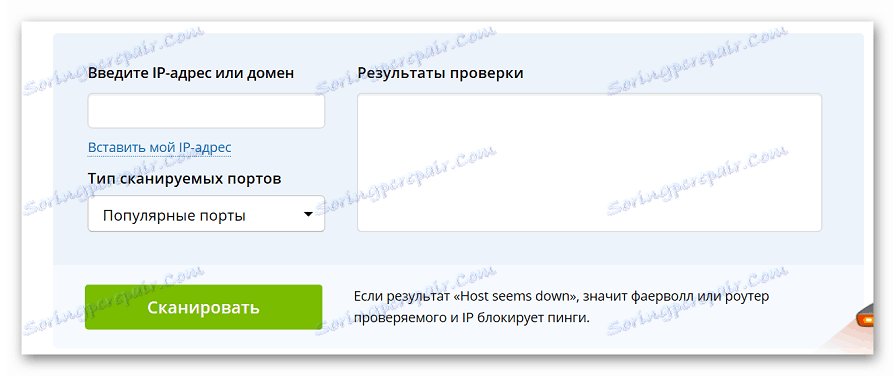
- Proces skenovania sa zobrazí v poli "Výsledky vyhľadávania ". Súhrnné informácie o otvorených a zatvorených portoch nájdete tiež.
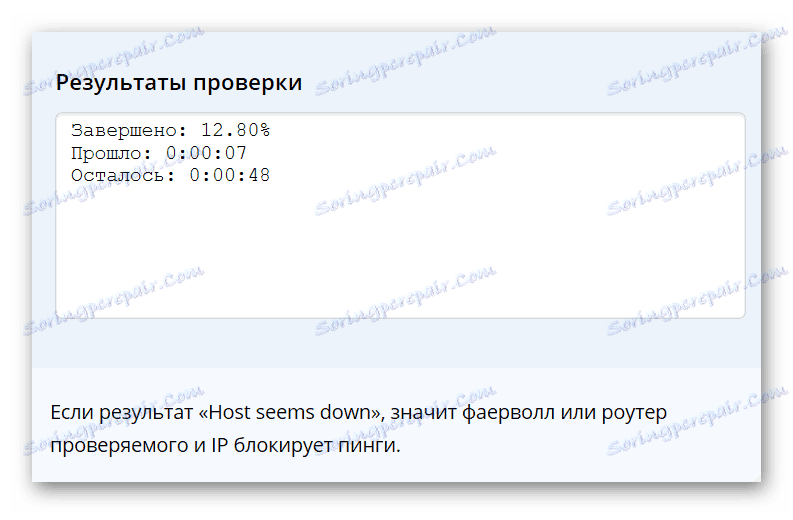
Na stránke nájdete adresu IP, kontrolu rýchlosti internetu a ďalšie informácie. Napriek tomu, že rozpoznáva viac portov, spolupráca s ním nie je úplne pohodlná a súhrnné informácie sú pre bežných používateľov príliš všeobecné a nepochopiteľné.
Metóda 3: test IP
Ďalší zdroj ruského jazyka určený na testovanie portov vášho počítača. Na stránke je funkcia označená ako bezpečnostný skener.
Skenovanie sa môže vykonávať v troch režimoch: normálne, expresné, plné. Celkový čas skenovania a počet zistených portov závisí od zvoleného režimu.
- Na stránke prejdite na časť "Bezpečnostný skener" .
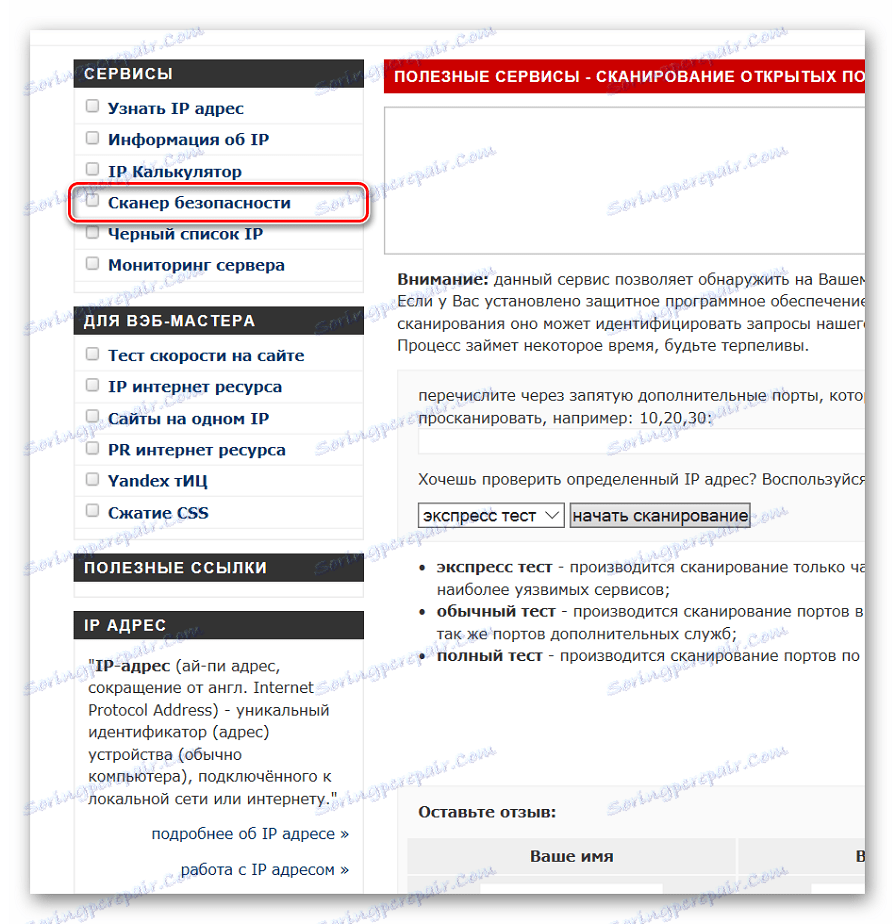
- V rozbaľovacom zozname zvoľte typ testovania, vo väčšine prípadov sa vykoná bežná kontrola a potom kliknite na tlačidlo "Začať skenovanie" .
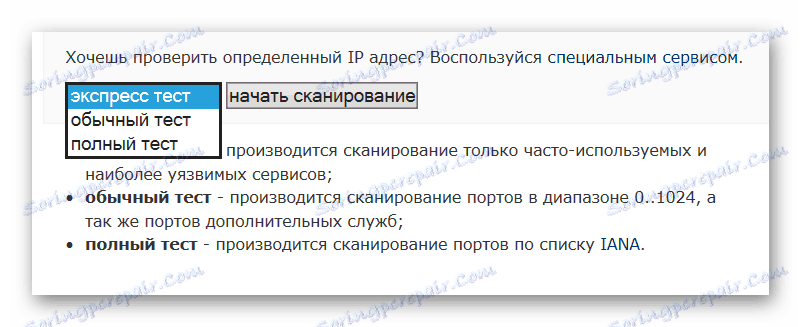
- Informácie o objavených otvorených portoch sa zobrazia v hornom okne. Po dokončení skenovania vás služba upozorní, že existujú bezpečnostné problémy.
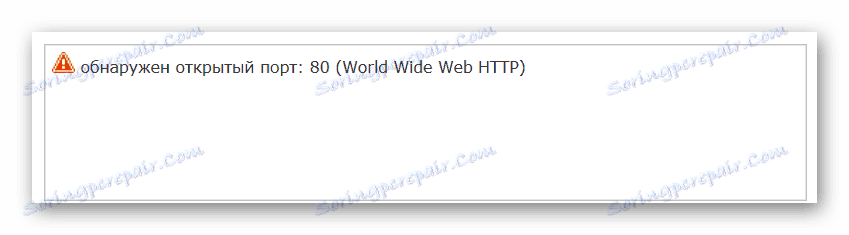
Proces skenovania trvá niekoľko sekúnd, zatiaľ čo používateľ je k dispozícii len informácie o otvorených portoch, nie sú žiadne vysvetľujúce články o zdroji.
Ak potrebujete nielen objaviť otvorené porty, ale zistiť, na čo sú určené, je lepšie použiť zdroj Portscan. Na stránke sú informácie prezentované v prístupnej forme a pochopia ich nielen správcovia systému.
